藉此機會我們將看到 如何在 Windows 11 中使用密碼保護 PDF無需安裝任何程式。如果您不想讓第三方未經您的許可存取 PDF 文檔,那麼使用密碼加密是一個不錯的選擇。我們將了解如何直接在電腦上進行加密,以及如何使用線上工具。讓我們開始吧。
如何在 Windows 11 中不安裝任何程式的情況下使用密碼保護 PDF
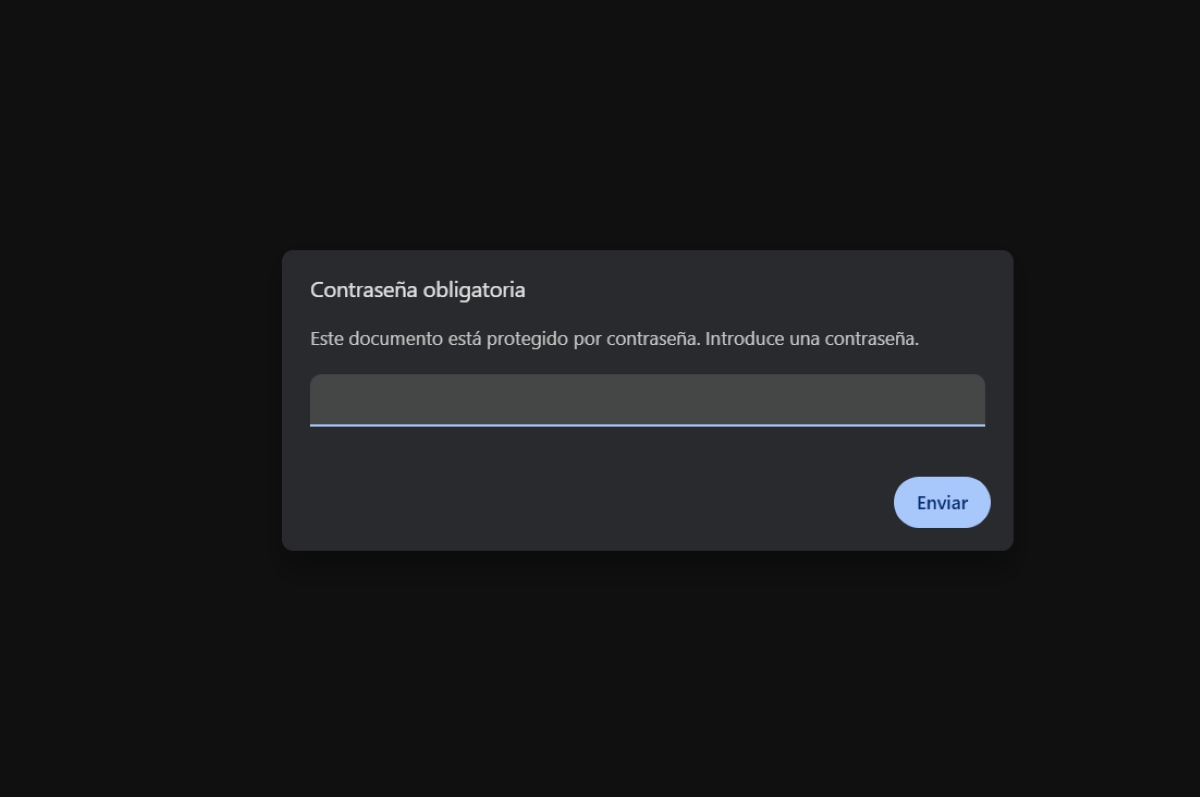
在 Windows 11 中使用密碼保護 PDF 是一種簡單而有效的安全措施,它能夠 知道您的資訊是安全的,讓您安心。此外,透過設定密碼 你保護了文件的完整性,因為沒有人能夠輕易存取它來編輯、列印或複製其內容。
有很多工具可以幫助你在 Windows 11 中使用密碼保護 PDF。但是,這次 我們將重點介紹如何在不下載任何額外程式的情況下做到這一點。接下來,我們將了解如何使用 Microsoft Word 和 Smallpdf(後者是線上工具)為您的 PDF 進行密碼保護。
以下是使用 Microsoft Word 在 Windows 11 中對 PDF 進行密碼保護的方法。
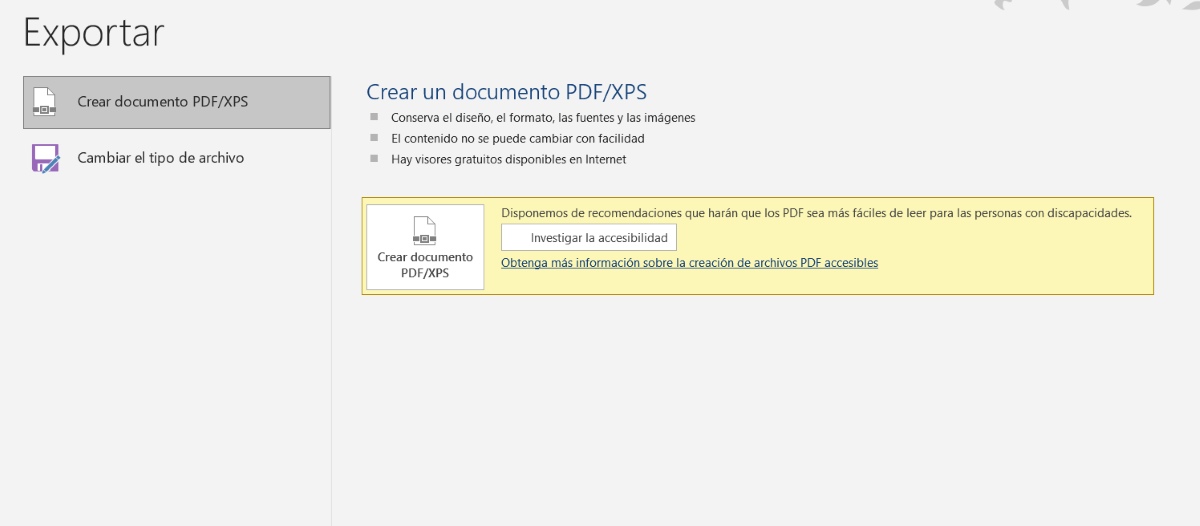
您知道嗎? Windows 11 系統可以使用 Word 為 PDF 檔案設定密碼保護。是的。使用這款預先安裝在 Windows 11 電腦上的常用文字編輯器即可。 您可以使用密碼保護您的文檔無論是 PDF 還是 .docx 文檔,都可以輕鬆地用密碼加密。
接下來我們留給大家的是 在 Windows 11 中使用 Word 對 PDF 進行密碼保護的步驟:
- 找到您想要保護的 PDF 文件。
- 右鍵單擊它並選擇 使用Word打開.
- 在 Word 中開啟文件後,您可能會看到一條提示,要求您按一下 啟用編輯.
- 現在,點擊 檔案.
- 然後選擇選項 出口.
- 選擇選項 建立 PDF/XPS 文檔.
- 在彈出的窗口中,選擇 選項.
- 現在點擊選項“使用密碼加密文檔” 並按下 接受.
- 選擇密碼 並在對應的欄位中重複輸入(密碼必須介於 6 到 32 個字元之間),然後點擊確定。
- 最後,選擇要儲存文件的位置,為其指定一個識別名稱,然後按一下 發布.
完成所有這些步驟後,將出現一個彈出窗口,警告您“該文件無法開啟“ 這完全正常這正是因為你剛剛用密碼加密了它。現在,為了驗證它是否真的受到保護,請回到你保存它的位置並打開它。
你會看到 當 PDF 受密碼保護時,無法預覽它。相反,在預覽通常出現的地方,你會看到一條訊息,提示「沒有可用的預覽」。並且,如果一切順利,當你雙擊它時,系統會提示你輸入密碼才能查看它。
您也可以保護您的 .docx 文檔
如果你有一個 您想要保護的 Word 文檔 使用密碼,您也可以使用相同工具執行此操作。只需按照以下步驟操作:
- 開啟Word文檔。
- 單擊文件。
- 選擇資訊。
- 按一下保護文件-使用密碼加密。
- 指定密碼並確認。
- 最後,點擊“另存為”並選擇您的目標位置。
- 完成。下次開啟文件時,您需要輸入密碼才能查看其內容。
在 Windows 11 中密碼保護 PDF:使用 Smallpdf
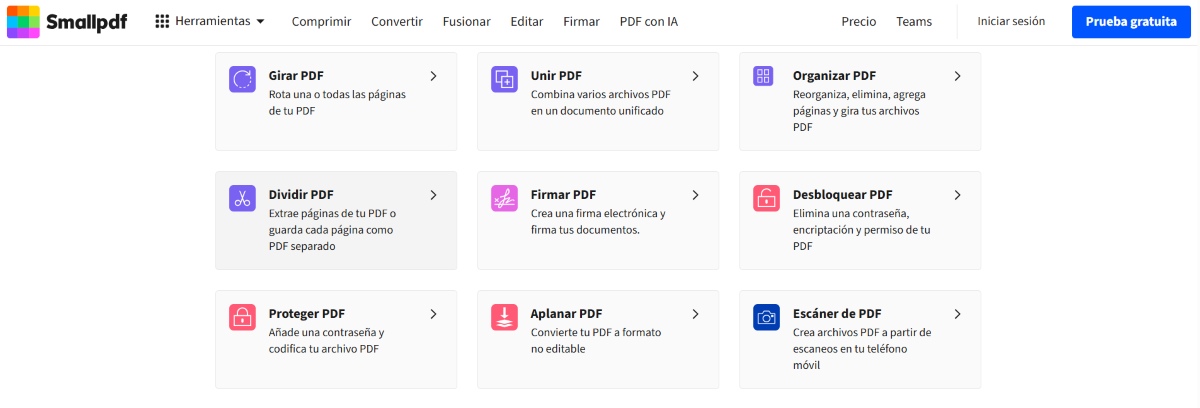
另一種無需程序即可加密 PDF 文件的方法是 使用線上工具網路上有很多這樣的免費工具。其中之一就是 Smallpdf 不僅可以讓您保護您的文檔,還可以裁剪、翻譯、編輯等。
以下是使用密碼保護文件的步驟。 使用線上工具 Smallpdf:
- 前往 Smallpdf 網站(您可以使用上面的連結)。
- 在顯示「最受歡迎的 PDF 工具」的位置,按一下「了解所有 PDF 工具」。
- 滑動直到找到顯示“保護 PDF”的按鈕。
- 現在點選選擇檔案選項。
- 找到並選擇 PDF 文檔,然後按一下「開啟」。
- 選擇您的密碼並重複輸入。
- 然後,按一下保護並等待PDF加密完成。
- 最後,按一下「下載」將安全檔案儲存到您的電腦。
- 完成。透過這個簡單的方法,您可以使用密碼來保護任何 PDF 文件。
將 PDF 文件下載到 Windows 11 電腦後,您會看到打開它時會提示您輸入已建立的密碼。 無論使用哪種文件閱讀器打開它 (Word、Adobe 或瀏覽器)您需要輸入密碼才能查看內容。
在 Windows 11 中使用密碼保護 PDF 的好處

如您所見,無需任何軟體即可在 Windows 11 中對 PDF 文件進行密碼保護。再說,誰的電腦上沒裝過 Word 呢?如果您想使用線上替代方案,可以選擇使用 Smallpdf 之類的工具。那麼,保護 PDF 檔案的最佳方法是什麼?什麼時候真正需要用密碼加密文件?這樣做有什麼好處?
如果您正在考慮在 Windows 11 中使用密碼保護 PDF,那麼您可能想要保護其中的資訊。您可以設定密碼。 如果文件是機密的、屬於教育或工作項目的一部分,或者您只是想保護 PDF 增強安全性。
總而言之,我們可以說用密碼來保護我們的文件有以下優點 優點:
- 保密性和隱私:使用密碼,您可以保護您的個人資料、財務資訊、法律文件、商業資訊或個人研究資料。
- 門禁控制:透過與他人共享加密文檔,您可以控制誰可以訪問,誰不能訪問。
- 文檔完整性:除了使用密碼保護之外,一些工具(包括 Word)還允許您阻止編輯、列印或複製文件內容,以提供更好的保護。
- 易用性大多數允許使用密碼加密文件的工具都很容易使用。請按照本文中的步驟進行測試。
現在您已經了解如何在 Windows 11 中無需安裝任何程式即可對 PDF 進行密碼保護,您可以隨時使用此選項。您無需下載特殊應用程式即可執行此操作。 添加額外的安全層 保護您的重要文件。請依照本文的步驟操作,保護您的文件免遭窺探。
從我很小的時候起,我就對一切與科學技術進步相關的事物都非常好奇,尤其是那些讓我們的生活變得更輕鬆、更有趣的東西。我喜歡了解最新的新聞和趨勢,並分享我對我使用的設備和小工具的經驗、意見和建議。這使我在五年多前成為網路作家,主要專注於 Android 裝置和 Windows 作業系統。我學會了用簡單的語言解釋複雜的事情,以便我的讀者可以輕鬆理解。